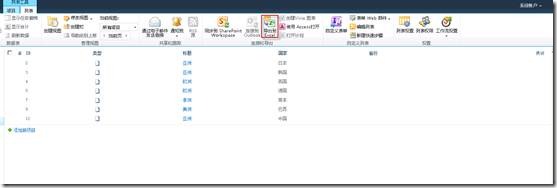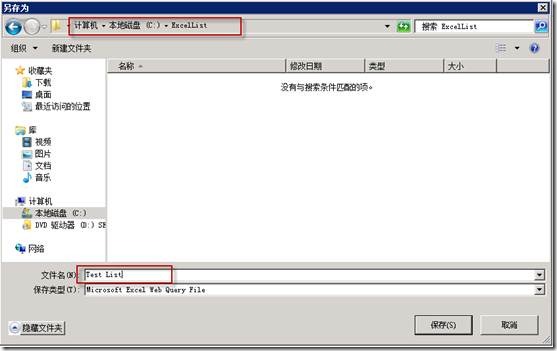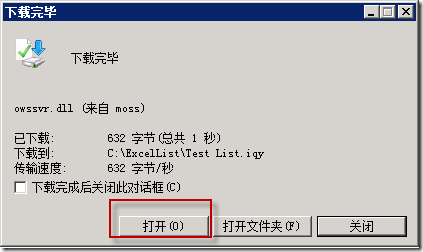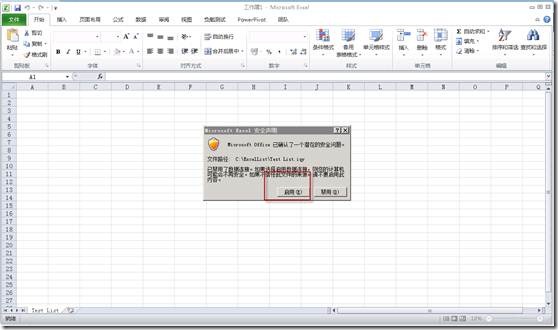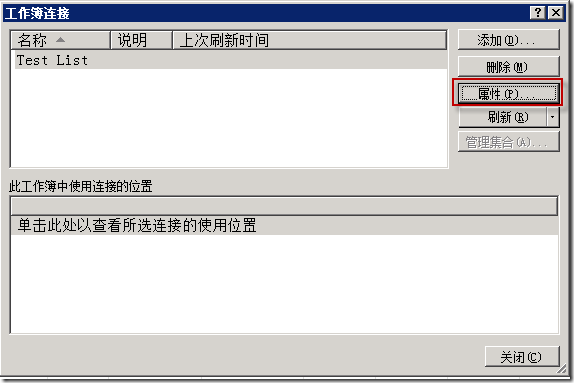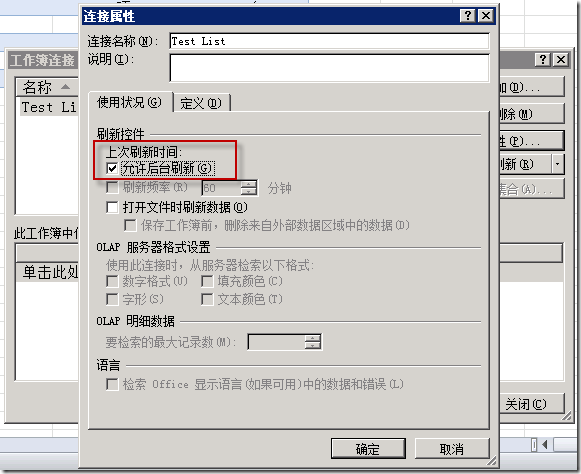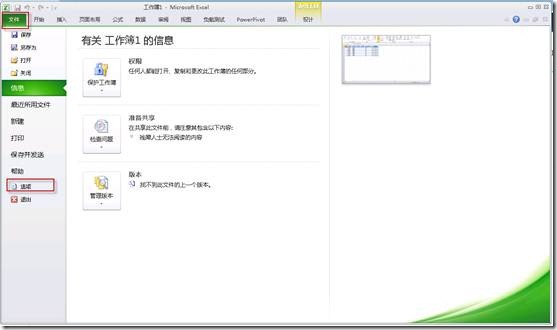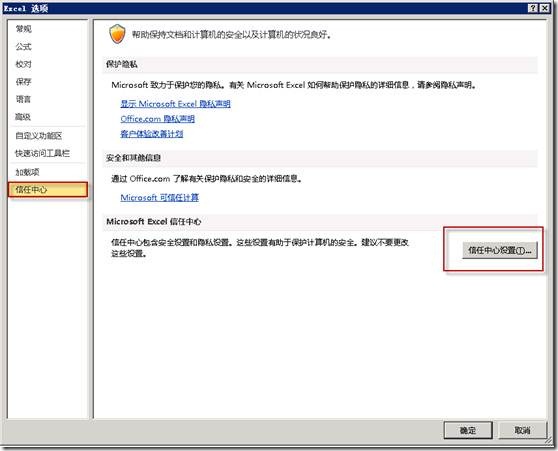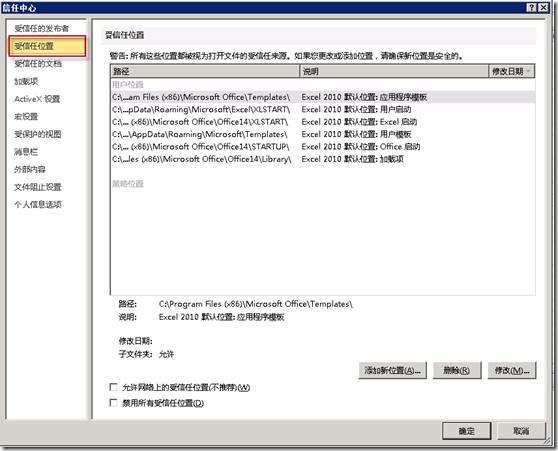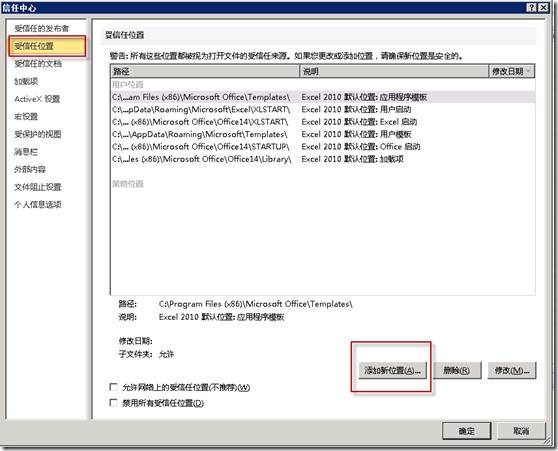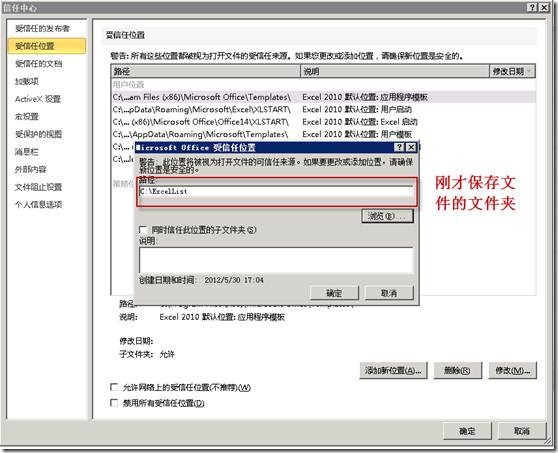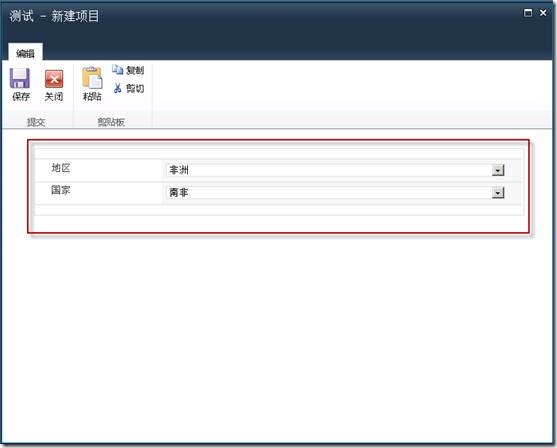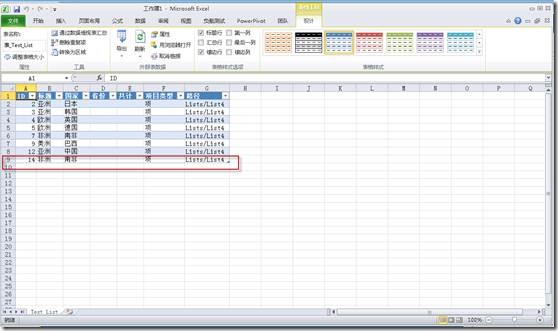配置导出MOSS2010列表数据到Excel并根据列表记录自动刷新数据
第一章 简介
场景描述
根据最近客户的需求,他们需要自动维护MOSS2010列表数据导出到Excel的数据实时同步,就是列表添加记录后,导出的Excel列表自动同步数据过来。
第二章 配置方法
1. 打开MOSS2010站点http://moss:8001的要导出的列表
2. 点【导出到Excel】弹出对话框
点【保存】,这里保存到C:\Excellist
文件名根据自己实际情况取。点保存
3. 打开保存的文件
打开如下图,点【启用】:
4. 点Excel菜单中的【数据】选择项中的【连接】选项,如下图:
5. 点击弹出对话框的【属性】,如下图:
点击后出现如下,选择【允许后台刷新】复选框打钩:
其他策略根据自己实际情况决定。然后点【确定】。
6. 打开EXCEL的【文件】选项的中【选项】,如下图:
打开后,请选择【信任中心】-【信任中心设置】如下图:
打开【信任中心】后请选择【受信任位置】如下图:
然后选择【添加新位置】如下图:
点所有【确定】保存,并关闭所有窗口
7. 打开MOSS刚才的列表添加一条记录
我们直接打开刚才的那个Excel文件,就会发现新数据自动过来(不需要再手工重复去点击MOSS2010的【导出到Excel】菜单),如下图: